エクセルで指定した数の倍数に書き換える関数の紹介です。
特定の数の倍数に書き換えたいときに、MROUND関数を使います。ここでは指定した数の倍数にするMROUND関数の機能と使い方を紹介していきます。
※特定の桁に数値を丸める(四捨五入する)のではなく、特性の倍数に数値を丸めたい時に、使える関数です。

MROUND関数
特定の数の倍数に書き換える関数です。
MROUND関数の書き方
 MROUND関数では、元の「数値」と、どの数の倍数に書き換えるかの「倍数」を指定します。
MROUND関数では、元の「数値」と、どの数の倍数に書き換えるかの「倍数」を指定します。
数値:書き換える前の数値です。
倍数:この数の倍数の中で、もっとも数値に近い数に書き換えられます。
※MROUND関数は、「数値」と「倍数」で符号が違うときはエラーとなります。
次は実際にMROUND関数を使って、数値を書き換えてみます。

MROUND関数の実際の使い方
下の図のように、数値と倍数を指定して書き換えた数を求めてみます。MROUND関数を使って、関数の中にセルを指定します。
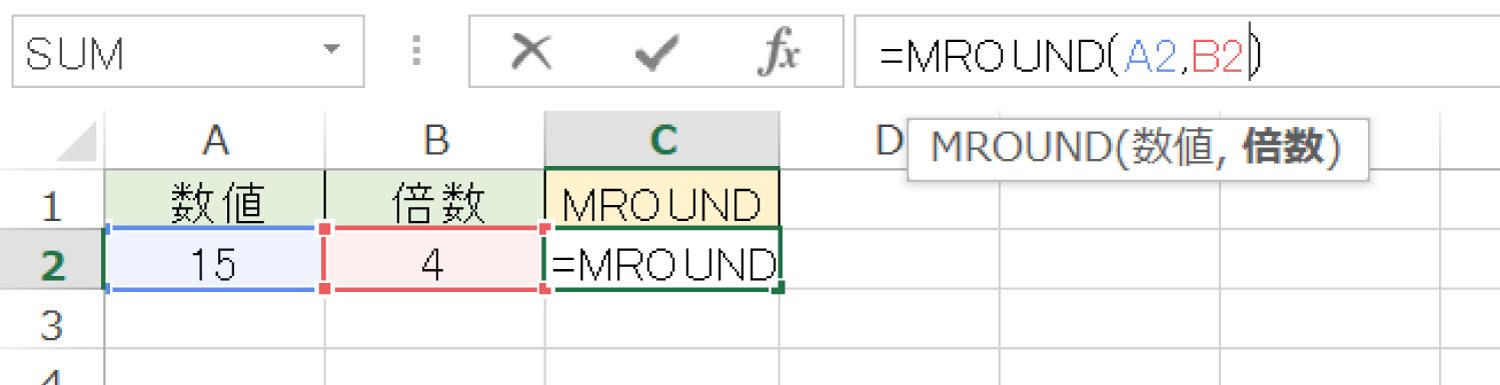
4の倍数は、4,8,12,16・・・となるので、15から一番近い4の倍数の「16」に書き換えられます。
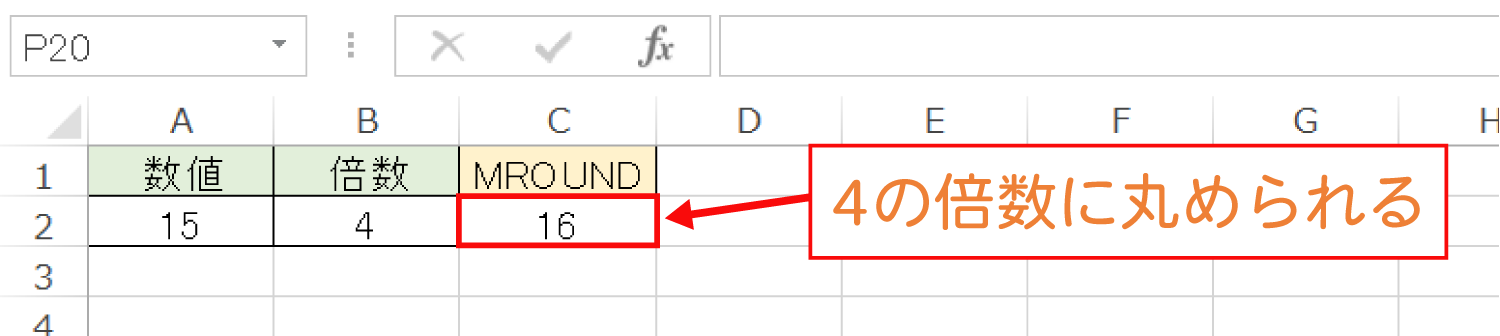

もしも「数値」と「倍数」の符号が違う場合には、エラーになります。
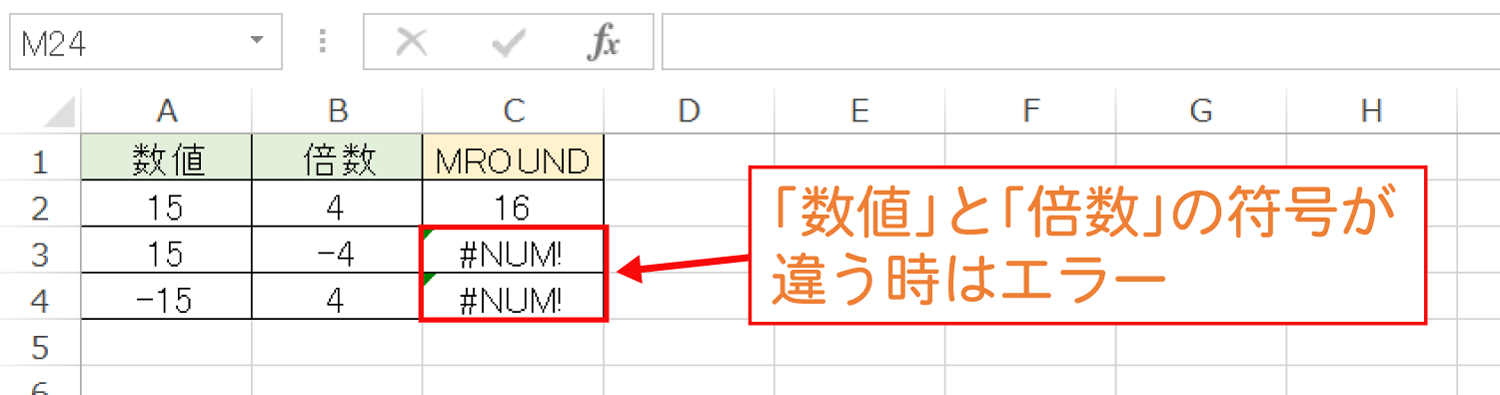
一番近い倍数が2つある場合は、0から遠い方の倍数に書き換えられます。例えば下の図のように、6の倍数:6,12,18・・・に対して、数値「15」は「12」と「18」のどちらに書き換えられるか?という場合は、「0」が遠い「16」に書き換えられます。
符号がマイナスの時も、「0」から遠い数の「-16」に書き換えられます。
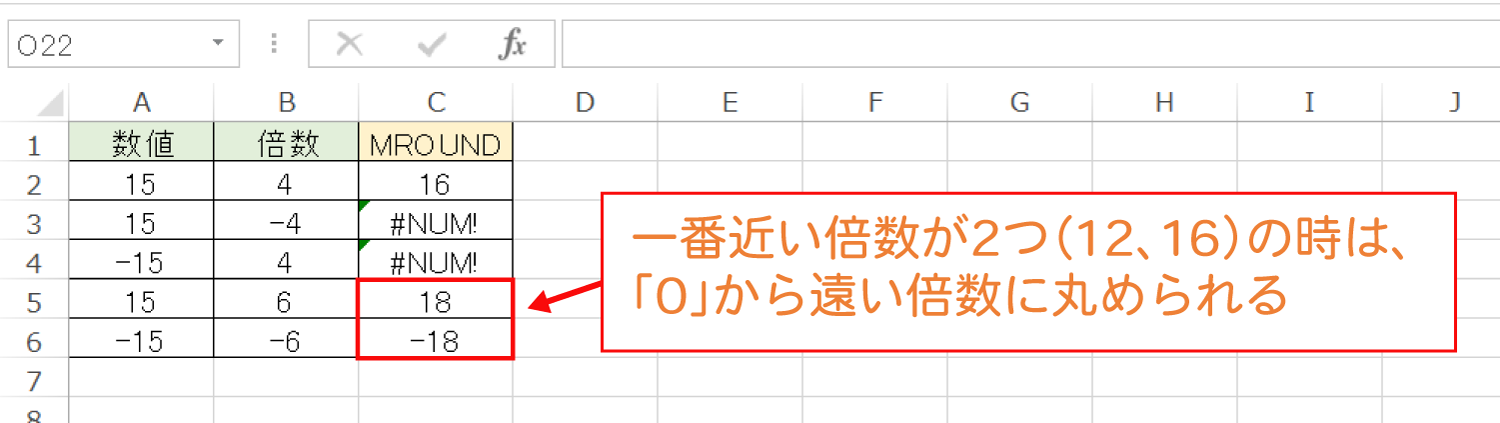
特定の数の倍数に書き換えたいときにMROUND関数を活用してみて下さい。
その他のExcelの操作・関数は、Excelの操作・関数の解説一覧から、気になる記事を確認してみてください。